win7系統原版鏡像下載安裝教學
- WBOYWBOYWBOYWBOYWBOYWBOYWBOYWBOYWBOYWBOYWBOYWBOYWB轉載
- 2023-07-10 20:49:222349瀏覽
想安裝系統?但又不會,害怕裝出啥問題了怎麼辦?小編覺得用鏡像檔安裝系統這個方法還是可行的,用鏡像檔安裝系統不會太難,只要你肯動手去試,就沒有不行的,下面就跟大家講講透過裝機軟體來安裝win7系統的教程吧。
1、下載開啟咔噠裝置軟體,選擇U盤重裝系統。
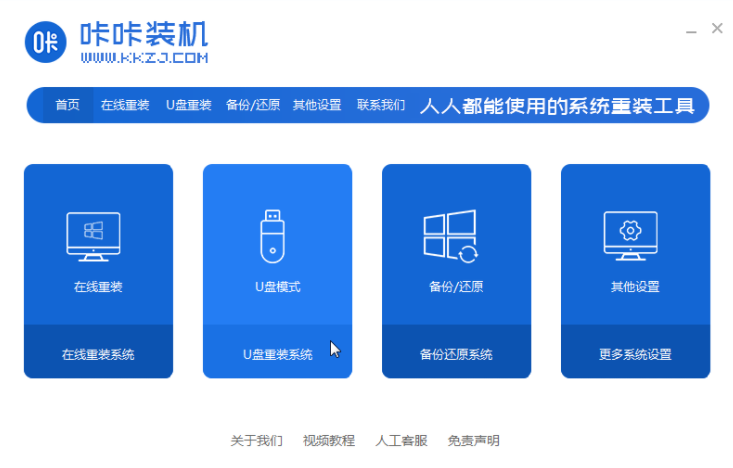
2、選擇USB模式,點選「開始製作」下一步。
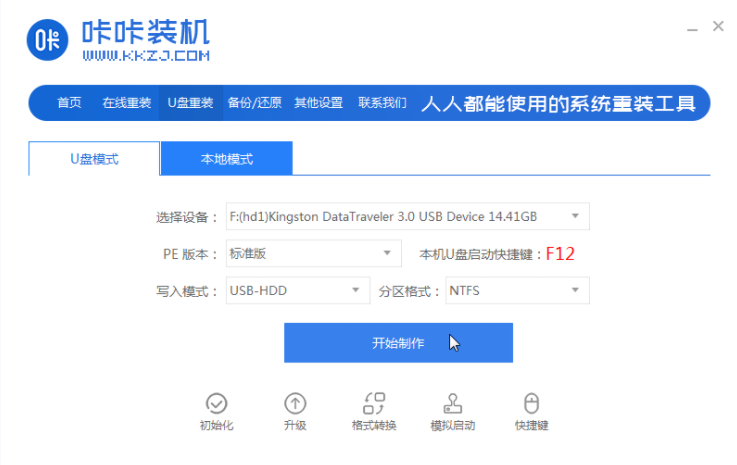
3、勾選自己想要安裝的作業系統,點選「開始製作」。
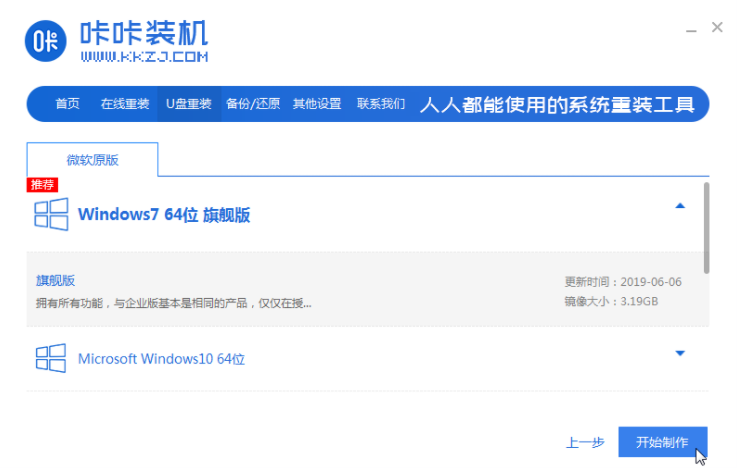
4、等待喀喀安裝機提示「啟動u盤製作成功」後,我們可以先點選「預覽」。
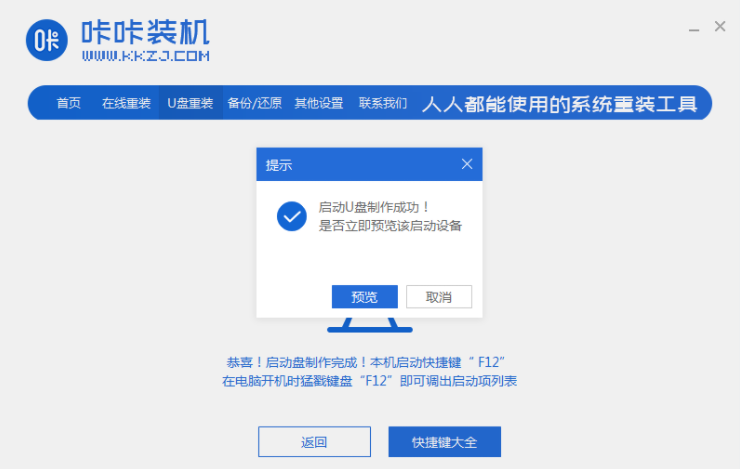
5、查看電腦啟動快速鍵是哪個後,直接將u盤拔出來插入需要安裝系統的電腦上。
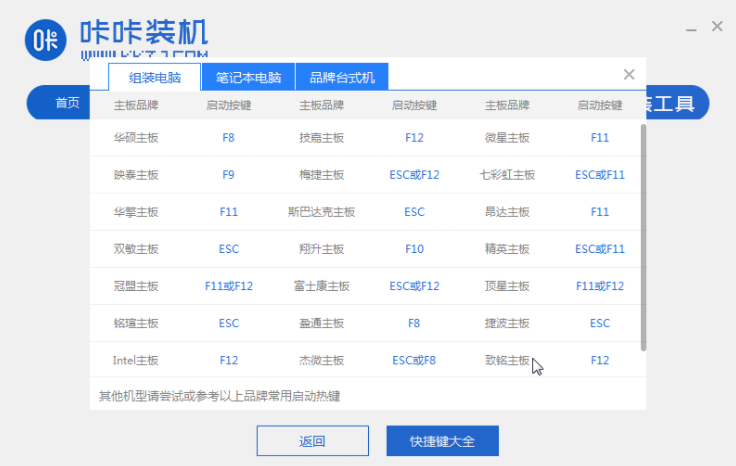
6、插上U盤開機後透過鍵盤上下鍵選擇然後按下回車鍵進入。
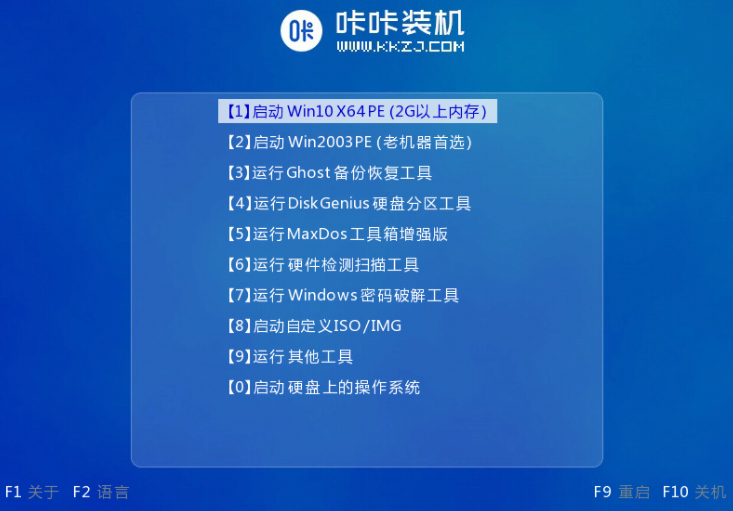
7、進入pe安裝系統介面,選擇一個我們需要安裝的系統。
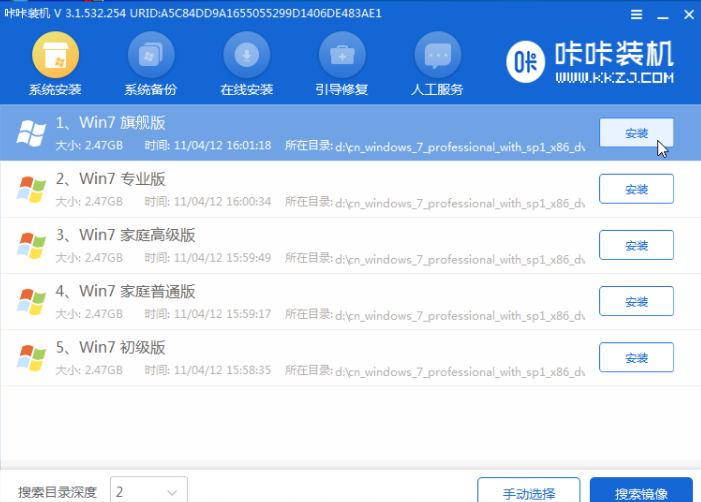
8、將目標分割區改為“磁碟C”,點選“開始安裝”。
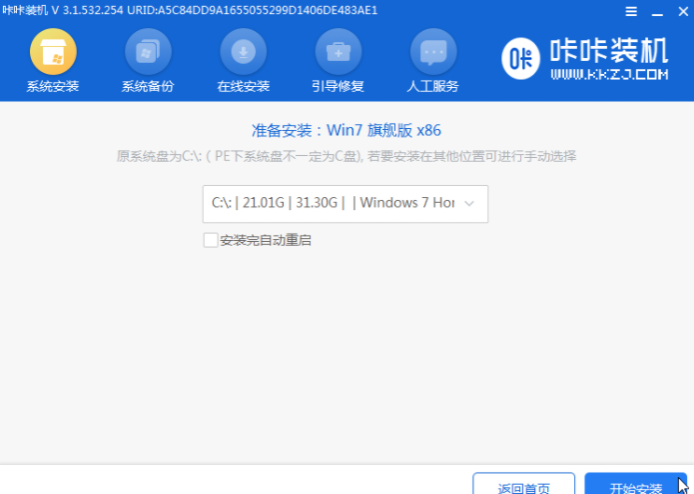
9、等待系統映像安裝完成後,拔掉u盤,重新啟動電腦進入系統桌面即可。

以上就是win7系統原版映像下載安裝的教學了,希望對大家有幫助。
以上是win7系統原版鏡像下載安裝教學的詳細內容。更多資訊請關注PHP中文網其他相關文章!
陳述:
本文轉載於:windows7en.com。如有侵權,請聯絡admin@php.cn刪除
上一篇:win7回收站刪除了怎麼恢復下一篇:win7回收站刪除了怎麼恢復

